如果VMware为仅主机模式,当电脑联网的时候,虚拟机也要有自己的网段信息。会经常因连接wifi的字段的改变而ping不同 baidu.com. 这时候就需要把虚拟机改成NAT模式。
需要注意的:
CentOS 6.5 使用NAT模式联网,并配置静态IP。
实现Xshell连接,并且ping通www.baidu.com
注意: 使用VMWare Workstation pro 15
不要用VMWare player,没有虚拟网络编辑器,怎么配都连不上网
首先虚拟网卡8:先自己配置IP和子网掩码

点击之后选择NAT设置NAT的ip地址;--eg:要跟子网ip在同一网段。网关ip可以自己设置,跟其他ip不冲突,前三位一样就可以。

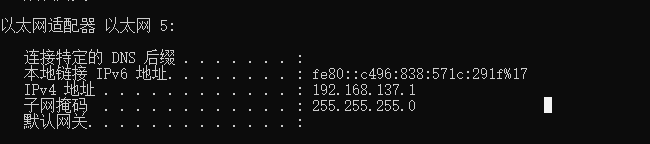
在VMWare里面,编辑->虚拟网络编辑器,
1、使用DHCP那个选项不能填,
2、子网ip和上面VM8虚拟网卡在同一个网段:
我这里就是都在 192.168.137.xx网段里面的子网掩码填一样的。
然后进去centOS的
vi /etc/sysconfig/network-scripts/ifcfg-eth1(自己网络的名字)

修改几个地方就可以了

编辑:vi /etc/resolv.cof 跟NAT设置的ip保持一致即可,
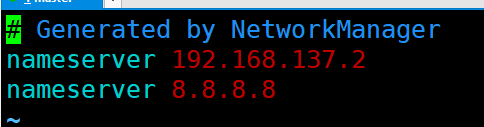
还要检查一下host,IP和主机名映射:
vi /etc/hosts

每个主机映射要放在一起对应上。
重启网络:
service network restart
然后就可以ping通百度了。 xshell也能连上 虚拟机了
如果还是连不上注意一下几点:
查看本地的网络连接, 选择连接的WLAN --点击属性--选择网络--点击Internet协议版本4(TCP/IPv4)

笔记本电脑是根据网络连接不断变换的,如果设置固定的,开机关机都会影响网段,
--设置成固定ip地址,会连电脑本机的网络都连接不上,更改成IP自动获取就可以了。
可以解决90% 的 虚拟机ping的通baidu ,连不上Xshell的问题




 本文介绍了如何在VMware Workstation Pro 15中将虚拟机网络模式从仅主机改为NAT模式,以确保CentOS 6.5能联网并配置静态IP。步骤包括设置虚拟网络编辑器、配置虚拟机IP和子网掩码,以及编辑CentOS的网络配置文件,确保DNS和主机映射正确。此外,还提醒了注意网络连接的动态变化,以及避免设置固定IP可能导致的问题。最后,提供了解决无法ping通百度或连接Xshell的排查方法。
本文介绍了如何在VMware Workstation Pro 15中将虚拟机网络模式从仅主机改为NAT模式,以确保CentOS 6.5能联网并配置静态IP。步骤包括设置虚拟网络编辑器、配置虚拟机IP和子网掩码,以及编辑CentOS的网络配置文件,确保DNS和主机映射正确。此外,还提醒了注意网络连接的动态变化,以及避免设置固定IP可能导致的问题。最后,提供了解决无法ping通百度或连接Xshell的排查方法。
















 377
377

 被折叠的 条评论
为什么被折叠?
被折叠的 条评论
为什么被折叠?








